ඔබ සැටලයිට් ඩෙකෝ ප්රධාන ඩෙකෝ වෙත සම්බන්ධ කිරීමට අරගල කරන්නේද?? නමුත් මෙම සම්බන්ධතාවය ඇති කර ගැනීමට ඔබට සාර්ථක විය නොහැක. කලබල නොවන්න, පහසු විසඳුමක් ලබා ගැනීමට ඔබ නිවැරදි ස්ථානයේ සිටී. සැටලයිට් ඩෙකෝ ප්රධාන ඩෙකෝ වෙත සම්බන්ධ කිරීමට පහසු මාර්ගෝපදේශයක් මෙන්න. ඒ නිසා, අපි විස්තරාත්මකව කිමිදෙමු.
සැටලයිට් ඩෙකෝ ප්රධාන ඩෙකෝ වෙත සම්බන්ධ කරන්න
කිසියම් හේතුවක් නිසා නම්, ඔබට සැටලයිට් සම්බන්ධ කිරීමට අවශ්ය වේ ඩෙකෝ ප්රධාන Deco වෙත නමුත් ඔබේ සම්පූර්ණ Deco ජාලය යළි පිහිටුවීමකින් තොරව සහ එය නැවත සකස් කිරීමකින් තොරව, එවිට ඔබට සැටලයිට් ඩෙකෝ ප්රධාන ඩෙකෝ වෙත සම්බන්ධ කිරීමට පහත සඳහන් උපදෙස් අනුගමනය කළ යුතුය..
Deco හි ඇති විශේෂාංග විවිධ මාදිලි මත රඳා පවතින අතර මෘදුකාංග අනුවාදය අනුව වෙනස් විය හැකි බව මතක තබා ගන්න. මෙහි විස්තර කර ඇති සියලුම පියවර උදාහරණ පමණක් වන අතර ඒවා ඔබගේ සැබෑ හෝ සැබෑ Deco අත්දැකීම පිළිබිඹු නොකරනු ඇත.
ක්රියාවලිය ආරම්භ කිරීමට පෙර, ඔබ කළ යුතුයි ඔබගේ දුරකථනය Wi-Fi වෙත සම්බන්ධ කරන්න Deco ජාලය, ඔබට එය කළ නොහැකි නම්, එවිට ඔබට "Set Main Deco" විකල්පය දැකිය නොහැක. මෙම පියවර අනුගමනය කරන්න:
- සියල්ලට කළින්, ඔබ Deco යෙදුම විවෘත කළ යුතුය. ඔබ ඔබේ මුල් පිටුවේ ජාල මොඩියුලය තට්ටු කළ යුතුය.
- එයට පසු, ඔබ තට්ටු කර තෝරා ගැනීමට “ප්රධාන Deco සකසන්න”.
- දැන්, ඔබ ඔබේ ප්රධාන Deco ලෙස භාවිතා කිරීමට කැමති Satellite Deco තෝරාගත යුතුය, ඊට පසු, ඔබට සැකසීම සම්පූර්ණ කිරීමට යෙදුම් උපදෙස් අනුගමනය කළ යුතුය.
දෝශ නිරාකරණ ඉඟි සහ උපක්රම
- ඔබගේ දුරකථනය Deco හි Wi-Fi නමට සම්බන්ධ වී ඇති නමුත් තවමත් Set Main Deco විකල්පය බැලීමට නොහැකි නම්, එවිට ඔබට ඔබේ Deco යෙදුම පළමුව වසා දැමීමට බල කළ යුතුය. එයට පසු, ඔබ නැවත යෙදුම විවෘත කළ යුතු අතර පසුව ඔබ තවත් වෙත යනු ඇත> Wi-Fi සැකසුම්, ද්විත්ව තහවුරු කිරීම, හෝ ඔබගේ දුරකථනය Deco ජාලයට සම්බන්ධ වී ඇති බව තහවුරු කරන්න. ඉන්පසු, උත්සාහ කිරීමට ඔබ Deco යෙදුම නැවත විවෘත කළ යුතුය.
- ඔබ ප්රධාන Deco වෙනස් කිරීමෙන් පසු ඔබගේ නව ප්රධාන Deco හට අන්තර්ජාල සම්බන්ධතාවයක් ලබා ගැනීමට හෝ සොයා ගැනීමට නොහැකි නම්, හේතුව ඔබගේ පැරණි ප්රධාන Deco MAC ලිපිනය ඔබගේ මොඩමයේ සටහන් කර තිබීම විය හැක. ඒ නිසා, ඔබට ඔබේ මොඩමය සම්පූර්ණයෙන්ම ක්රියා විරහිත කළ යුතුය 5 මිනිත්තුවකට පසුව, ගැටලුව නිරාකරණය කිරීමට ඔබට එය නැවත ආරම්භ කිරීමට සිදුවේ.
New Deco එක Main Deco එකට සම්බන්ධ කරන්න
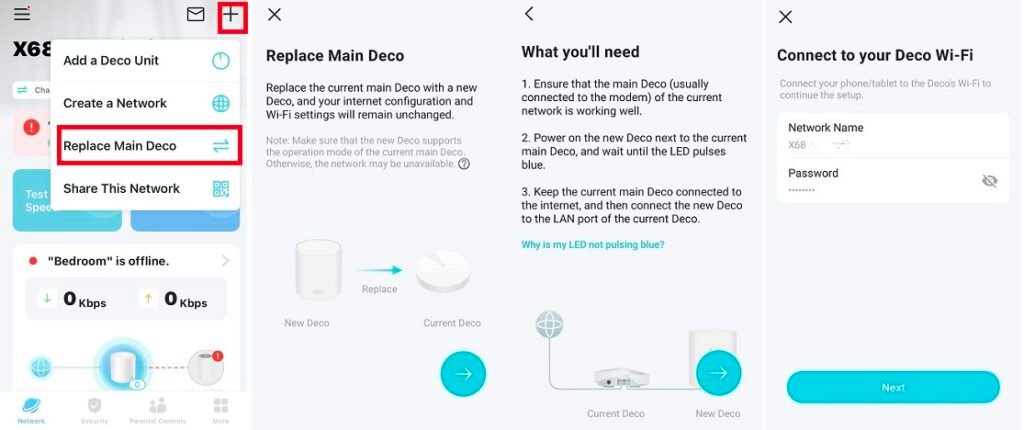
සැටලයිට් ඩෙකෝ ප්රධාන ඩෙකෝ වෙත සම්බන්ධ කිරීමට, ඔබ මෙම පියවර අනුගමනය කළ යුතුය:
- සියල්ලට කළින්, ආරම්භ කිරීමට ඔබ වත්මන් Deco Wi-Fi ජාලයට සම්බන්ධ වීමට අවශ්ය වේ ” ප්රධාන ඩෙකෝ ප්රතිස්ථාපනය කරන්න”.
- ඔබ නිවැරදිව සම්බන්ධ කර ඇති පරිදි, Deco APP නව Deco සෙවීමට උත්සාහ කරයි.
- Deco APP එය සොයාගෙන ඇති පරිදි, පැරණි ප්රධාන ඒකකයෙන්, එය පෙර ජාල සැකසුම් සමමුහුර්ත කරයි.
දෝශ නිරාකරණ ඉඟි සහ උපක්රම
ඔබ ප්රධාන Deco වෙනස් කළ පසු නම්,
නව ප්රධාන Deco හට තවමත් අන්තර්ජාල සම්බන්ධතාවයක් ලබා ගත නොහැක, හේතුව ඔබගේ පැරණි ප්රධාන Deco හි MAC ලිපිනය ඔබගේ මොඩමයේ සටහන් කර තිබීම විය හැක. දෝශ නිරාකරණය කිරීම සඳහා ඔබ මොඩමය නිවැරදිව ක්රියා විරහිත කළ යුතුය 5 මිනිත්තු සහ පසුව ඔබට මෝඩමය නැවත ආරම්භ කිරීමට සිදුවේ.
සැටලයිට් ඩෙකෝ ප්රධාන ඩෙකෝ වෙත සම්බන්ධ කිරීමට නිතර අසනු ලබන ප්රශ්න
කුමන Deco ප්රධාන එක විය යුතුද??
නඩුව 1. පරිශීලකයාට Powerline Backhaul ජාලයක් පිහිටුවීමට අවශ්ය නම්. පරිශීලකයාට වඩා වැඩි නම් 2 Deco P7 හෝ Deco P9 ඒකක තිබේ නම් සහ Powerline backhaul ජාලයක් අවශ්ය නම්, ඉන්පසු, පරිශීලකයා ප්රධාන Deco ලෙස Deco P7 හෝ Deco P9 තෝරාගත යුතුය (Deco P9 ට පෙර Deco P7).
ඇයි Deco එකේ Ethernet Ports දෙකක් තියෙන්නේ?
එකක් 2 ප්රධාන නෝඩය සඳහා මොඩමයට සම්බන්ධ වීමට Deco හි Ethernet ports භාවිතා වේ, අනෙක් වරායේ අරමුණ විය හැක්කේ එය සම්ප්රදායික රවුටරයකින් ලබා ගත හැකි බැවින් එය ඔබගේ ඩෙස්ක්ටොප් වැනි රැහැන්ගත උපාංගයක් සඳහා භාවිතා කිරීමයි.. සහ අනෙකුත් සියලුම නෝඩ් සඳහා, මේ 2 රැහැන්ගත උපාංග සඳහා ports භාවිතා කළ හැක.
ඔබට පුළුවන්ද 2 Deco Networks?
ඔව්, ඔබට ඔබේ TP-Link ID භාවිතයෙන් Deco යෙදුම තුළ විවිධ Deco ජාල නිර්මාණය කළ හැකි අතර ඔබට ඒවා එක ගිණුමකින් Deco යෙදුමෙන් පහසුවෙන් කළමනාකරණය කළ හැක..
ප්රධාන Deco රැහැන්ගත කිරීම අවශ්යද??
Deco හට ඔබගේ රවුටරය ප්රතිස්ථාපනය කල හැක. එක් Deco එකක් ඔබගේ අන්තර්ජාල මොඩමයට සම්බන්ධ විය යුතුය, ඔබගේ රවුටරයට නොවේ) ඊතර්නෙට් හරහා. අනෙක්(s) පරාසයේ ඕනෑම තැනක සොයාගත හැකිය, නමුත් ඒවා ඊතර්නෙට් හරහා සම්බන්ධ කර ඇත්නම් ඊටත් වඩා හොඳින් හෝ හොඳින් ක්රියා කරයි.
නිගමනය
සැටලයිට් ඩෙකෝ ප්රධාන ඩෙකෝ වෙත සම්බන්ධ කිරීම එතරම් උපක්රමශීලී නොවේ, ක්රියාවලිය සරලයි. ඉහත සඳහන් උපදෙස් අනුගමනය කිරීමෙන් ඔබට පහසුවෙන් සැටලයිට් ඩෙකෝ ප්රධාන ඩෙකෝ වෙත සම්බන්ධ කළ හැකිය..




